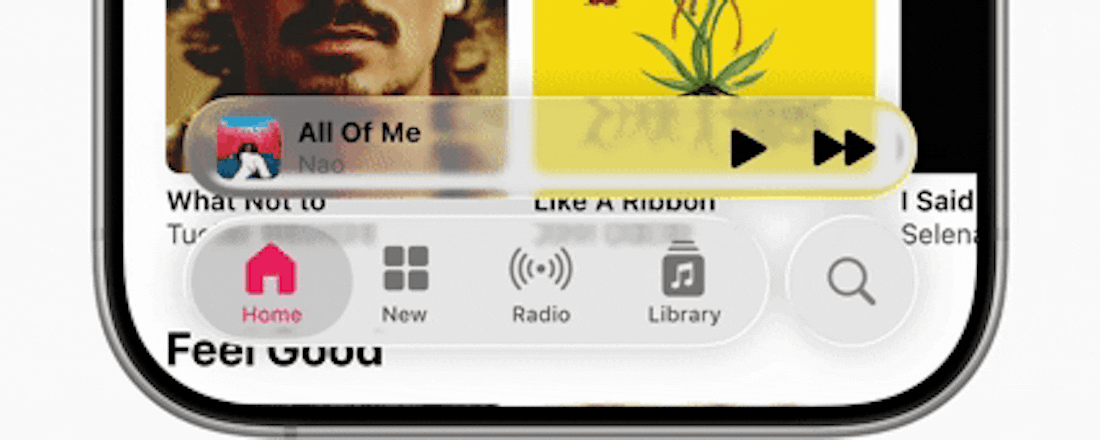9 slimme tips voor usb-sticks
Usb-sticks zijn ideaal om bestanden van de ene computer op de andere te zetten. Maar ze zijn ook ideaal als back-up, voor beveiligde data, als bootstick of om uw computer te versnellen.
In dit artikel vind u 9 slimme tips voor uw usb-stick
1. Van 1 tot 256 GB (deze pagina)
2. ReadyBoost (deze pagina)
3. Bootstick (deze pagina)
4. Usb-stick niet zichtbaar? (deze pagina)
5. Usb is sloooooooom... (deze pagina)
7. Beveiliging
9. Repareren
1. Van 1 tot 256 GB
Usb-sticks bieden tegenwoordig zoveel opslagcapaciteit, dat ze een volwaardige vervanger zijn voor cd’s en dvd’s. Capaciteiten van 4, 8, 16, 32 en 64 GB zijn al vrij gangbaar. Wie behoefte heeft aan meer kan onder andere terecht bij stickbakker Kingston, die al versies van 128 en 256 GB aanbiedt.
©PXimport
Ruimtetekort? Is een usb-stickje van 256 GB voldoende?
2. ReadyBoost
ReadyBoost kennen we al van Vista, maar deze optie zit ook in Windows 7. Met ReadyBoost kunt u uw systeem wat versnellen door cache-bestanden op te slaan zodat programma’s sneller opstarten. Hiervoor hebt u een usb-stick nodig die bij voorkeur - continu in de computer blijft zitten. U kunt een deel van een usb-stick voor ReadyBoost reserveren en de rest blijven gebruiken, maar het is beter om hem exclusief voor ReadyBoost in te zetten. Overigens kan Windows 7 gebruik maken van maximaal acht verschillende bronnen tot een maximum van 256 GB. U schakelt ReadyBoost in door met rechtermuisknop op de schijfletter van een usb-stick te klikken en dan te kiezen voor Eigenschappen en daarna ReadyBoost.
©PXimport
Met Vista of Windows 7 kunt u uw computer versnellen met een usb-stick
3. Bootstick
Een usb-stick is ook erg handig om te gebruiken als bootstick. Om DOS mee op te starten om het BIOS te flashen bijvoorbeeld. Of als alternatief om Linux of Windows te installeren bijvoorbeeld op een pc zonder cd/dvd-speler, zoals een netbook. Het is hiervoor wel noodzakelijk om in het BIOS in te stellen dat u kunt booten van usb-apparatuur. Om de complete procedure te beschrijven is in deze rubriek niet genoeg ruimte – surf voor meer informatie naar http://ct.link.ctw.nl/windows7usb, www.pendrivelinux.com en www.bootdisk.com.
4. Usb-stick niet zichtbaar?
Gebeurt er niets als u de usb-stick in de computer stopt en er verschijnt er ook geen schijfletter in Deze Computer of de Verkenner? Dit is waarschijnlijk op te lossen door de stick opnieuw te formatteren. Maar hoe doet u dat als de schijf niet zichtbaar is? Klik daarvoor met de rechtermuisknop op Deze Computer (of Computer in het Startmenu) en kies voor Beheren. Het venster Computerbeheer verschijnt. Een onderdeel hiervan is Schijfbeheer (onder Opslag). Hier ziet u een overzicht van alle schijven, ongeacht of ze geformatteerd zijn of niet. Waarschijnlijk staat de usb-stick er ook bij. U kunt deze dan formatteren door rechts te klikken en te kiezen voor Formatteren. Staat de stick er niet bij, dan is er geen elektronisch contact met de usb-stick. In dat geval is het aannemelijk dat de stick defect is (zij het de contacten, de controller of de geheugenchip).
©PXimport
Ook niet geformatteerde schijven én usb-sticks zijn zichtbaar.
5. Usb is sloooooooom...
De flashchips van de duurdere klasse usb-sticks kunnen veel sneller lezen en schrijven dan de usb 2.0-standaard aankan. Zonde, want zo blijven de sticks voor bepaalde doeleinden te traag. Natuurlijk is usb 3.0 op komst, maar tot die tijd zijn er gelukkig ook wat alternatieven: bijvoorbeeld een ‘usb’-stick met eSATA-aansluiting. Er bestaan ook hybride versies met zowel usb als eSATA.
©PXimport
Op zoek naar een snelle stick? Vergeet usb 2.0, ga voor eSATA.
6. Veilig verwijderen
Even snel een usb-stickje insteken, wat knippen en kopiëren en hop er weer uit. Dat is een veel gebruikte werkwijze, maar toch is dit niet helemaal veilig. Het kan namelijk zijn dat er nog data geschreven wordt naar de stick, ook al laat Windows dat niet duidelijk zien. In dat geval kan er een schrijffout ontstaan wanneer u de usb-stick er uit trekt. In het ergste geval is de data dan beschadigd, waardoor opnieuw formatteren noodzakelijk is. In Windows zit een optie om een usb-stick (of –schijf) veilig te verwijderen. Er staat vaak een icoon rechts onderin de systeembalk, maar u kunt ook rechtklikken op de schijfletter en dan kiezen voor de optie Veilig verwijderen. Onder Mac OS X verschijnt er zelfs een foutmelding in beeld wanneer u een schijf er zomaar uittrekt. En dat is dus niet voor niets. Het veilig verwijderen is natuurlijk het meest van belang wanneer er belangrijke data op de stick staan.
©PXimport
Om beschadigde bestanden te voorkomen kunt u het beste een usb-stick ‘veilig verwijderen’
7. Beveiliging
Regelmatig lezen we over verloren usb-sticks met gevoelige informatie. Vreemd, want als de slachtoffers Computer!Totaal zouden lezen, zouden ze weten dat beveiliging niet zo lastig is. Bijvoorbeeld met het gratis pakket Truecrypt. Daarmee wordt een zogenaamde container aangemaakt, waar verschillende bestanden in bewaard worden. U hebt dan een wachtwoord nodig om ze te kunnen zien en openen. Het wachtwoord en de bestanden zijn dan versleuteld met encryptie. Wanneer u het programma op de usb-stick bewaart, kunt u het vanaf iedere pc gebruiken (zie voor meer informatie http://ct.link.ctw.nl/usbslot) Er bestaan ook usb-sticks die zelf al beveiligd zijn. Bijvoorbeeld door een biometrische scanner. Uw vingerafdruk is dan nodig om toegang te krijgen tot de bestanden.
©PXimport
Gevoelige informatie? Beveilig uw gegevens met encryptie of bijvoorbeeld een biometrische scanner (vingerafdruk).
8. Schijfletter veranderen
Als u een bepaalde usb-stick veel gebruikt, kan het handig zijn om deze een vaste schijfletter toe te kennen. Dat is met name handig als u al veel schijfletters in gebruik hebt (door meerdere partities, dvd-spelers en bijvoorbeeld een kaartlezer) en ook andere externe apparatuur gebruikt (zoals bijvoorbeeld een externe harde schijf). Als u wilt dat uw usb-stick steeds bereikbaar is via dezelfde schijfletter, dan kunt u dat instellen onder Schijfbeheer (rechtklikken op Deze Computer en dan op Beheren). De betreffende schijfletter wordt dan gereserveerd voor uw usb-stick. Tip: wilt u een makkelijk te onthouden letter? Kies dan voor bijvoorbeeld: A: of B: (voor diskettestations die toch niet meer gebruikt worden) of X: of Z:. Uw usb-stick staat dan altijd onder- of bovenaan.
©PXimport
Een vaste schijfletter kan handig zijn
9. Repareren
Net zoals bij geheugenkaartjes kan het ook bij usb-sticks voorkomen dat bepaalde bestanden niet meer goed te lezen zijn, of dat u ze per ongeluk hebt verwijderd. In het eerste geval kunt u de stick proberen te repareren via Eigenschappen / Schijfcontrole. Windows kan dan na opnieuw opstarten fouten in het bestandssysteem en in sectoren opsoren en repareren. Is er meer aan de hand, dan is andere diagnostische software noodzakelijk. Hier is een scala aan software voor beschikbaar, bijvoorbeeld het gratis PC Inspector File Recovery.
©PXimport
Bestanden weg? Geen nood, vaak is een (groot) deel nog wel te herstellen.